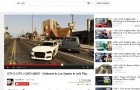
Wer eine Präsentation vorbereiten oder das nächste Tutorial erstellen möchte, braucht ein zuverlässiges Aufnahme-Programm. In den letzten Jahren nutzen auch vermehrt Computerspieler die Möglichkeit, den eigenen Bildschirm während des Zockens aufzunehmen, um auf den großen Videoplattformen mit den so genannten Let’s Plays ein interessiertes Publikum zu erreichen.
Aufnahme-Programm für Gamer: Fraps
Im netzaffinen Zeitalter erreichen einige Computerspieler mehr Zuschauer als so mancher Fernsehsender. Gebannt verfolgen die Zuschauer dabei, wie der Spieler Level um Level meistert und welche Entscheidungen er im Spielverlauf trifft. Die Story des jeweiligen Computerspiels wird oft episodenartig aufbereitet und erscheint meist mehrere Tage nach einer Aufnahmesitzung. Für Gamer ist es besonders wichtig, dass die Aufnahme möglichst ruckelfrei geschieht.
Seit mehreren Jahren hat sich insbesondere Fraps als taugliches Aufnahme-Programm empfohlen und bewährt. Der User hat stets die Anzahl der aufgenommen Bilder (FPS) im Blick und bemerkt Performanceeinbußen direkt bei der Aufnahme. Fraps kann bis zu einer Auflösung von 7680 x 4800 Pixeln aufnehmen. Das Programm wird zwar auch als Freeware angeboten, allerdings wird bei der kostenlosen Version ein Wasserzeichen eingeblendet, das bei einer Aufnahme eher störend ist. Die registrierte Version von Fraps ist dennoch relativ preiswert und kann auch mit Paypal erworben werden.
Wer auf einer Konsole spielt, ist auf einen Adapter angewiesen, der das laufende Spiel aufnimmt. So bietet beispielsweise die Firma Elgato einen passenden Adapter an, der auch Aufnahmen in Full-HD-Qualität machen kann. Diese Adapter sind zwar nicht besonders preiswert, gewähren in aller Regel aber eine störungsfreie Aufnahme.
Für Spontane: Skype
Gelegentlich kommt es vor, dass man bei einem Gespräch unkompliziert eine Arbeitsweise vorstellen möchte oder bei einer Problemlösung eine Hilfestellung anbieten muss. In einem solchen Fall kann man keine langwierige Installation oder Videonachbearbeitung vornehmen, sondern muss in der Lage sein, seinem Gesprächspartner Informationen augenblicklich verfügbar machen zu können.
Der Internet-Telefondienst Skype bietet in der kostenfreien Basisversion Gesprächsteilnehmern die Option, den eigenen Bildschirm aufzunehmen und anderen Gesprächspartnern zeigen zu können. So kann man am eigenen Bildschirm Inhalte vorstellen und eine unkomplizierte Problemlösung bereitstellen, die auf langatmige Erklärungen verzichtet. Auf diese Weise lassen sich kleine Probleme oft in wenigen Minuten lösen.
Wer einen Austausch sensibler oder gar firmenwichtiger Daten vornehmen möchte, sollte aber lieber vorher den Einsatz mit Skype prüfen. Denn Abhörsicherheit kann mit Skype nicht garantiert werden.
Camstasia für Profis
Camtasia ist besonders für professionelle Anwender interessant, die die vielfältigen Bearbeitungsmöglichkeiten des Programms nutzen wollen. Die Software eignet sich sehr gut für Präsentationen und wird häufig auch bei der Erstellung von Videokursen genutzt. Einer der größten Pluspunkte von Camtasia besteht darin, dass man erstellte Videoinhalte direkt und unverzüglich nachbearbeiten kann.
Diese Nachbearbeitung geschieht dank des einfachen und übersichtlichen Menüaufbaus fast intuitiv und erfordert keine große Einarbeitung, was auch Neulingen einen problemlosen Einstieg ermöglicht. Mit wenigen Klicks kann man eigene Fotos, Musik oder importierte Videos in die mehrspurige Timeline einfügen und entsprechend verknüpfen. Videoinhalte können auch nachträglich mit Ton unterlegt oder auf die passende Länge gekürzt werden. Wer seine Videoinhalte mit Effekten unterlegen möchte, kann auf eine Auswahl beliebter Effekte zurückgreifen, die bereits im Programm enthalten sind.
Camtasia hebt sich auch beim Export positiv von vergleichbaren Programmen ab und bietet eine große Bandbreite an Formaten an. Der programminterne Produktions-Assistent bietet voreingestellte Ausgabegrößen an, so dass einmal produzierte Videos sich schnell an unterschiedliche Gerätetypen anpassen lassen.
Bild: Screenshot youtube.com/user/Gronkh
